如何将扫描照片变的清晰
第一步、打开Photoshop软件,文件--打开—找到你要处理的图片。
图、3
第二步、双击图层栏内背景图标后面的锁,出现重建图层对话框,名称
为0图层,单击确定。如(图3)
图、4
第三步、把图片调正,扫描时照片放的不正,如(图片1),
第四步、复制图层,右键点击0图层兰色部位,点对话框中的复制图层,
第五步、复制图层,变换图层模式,
右键点图层0,在下拉菜单中选复制图层,得到图层0副本,选中图
层0副本,点击上方(正常)后方的向下箭头,在下拉菜单中选择
(柔光)如(图6左),得到(图6右)的效果,是不是比原来清亮
了些呀。注意,仅复制图层设为(柔光)。
如果效果并不理想,再将图层0副本复制一次,如(图7)


图、7
此种方法可以调整照片爆光不足,画面不清的照片,如下图,
用柔光模式调整均可得到好的视觉效果。
未经允许不得转载:消失的小站 » 如何将扫描照片变的清晰









 微信扫一扫,打赏作者吧~
微信扫一扫,打赏作者吧~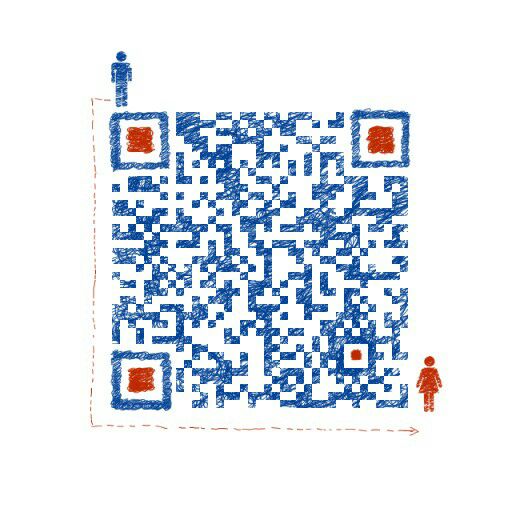
![[高斯数学][小学奥数数学思维训练][1-6年级][网校教学动画视频教程][阿里云][114]](http://xs-log.cn/zb_users/upload/2022/05/202205161920188718365.png)
![《命令与征服:红色警戒3》原版1.12+MOD日冕v3.15A【官方中文】[亲测可玩!][阿里云][114]](http://xs-log.cn/zb_users/upload/2022/01/20220124192147_38680.jpg)
![[绘声绘影10][64位+32位][中文][破解][模板+素材+滤镜+插件+教程+音效][114]](http://xs-log.cn/zb_users/upload/2019/06/201906121560301246102989.png)
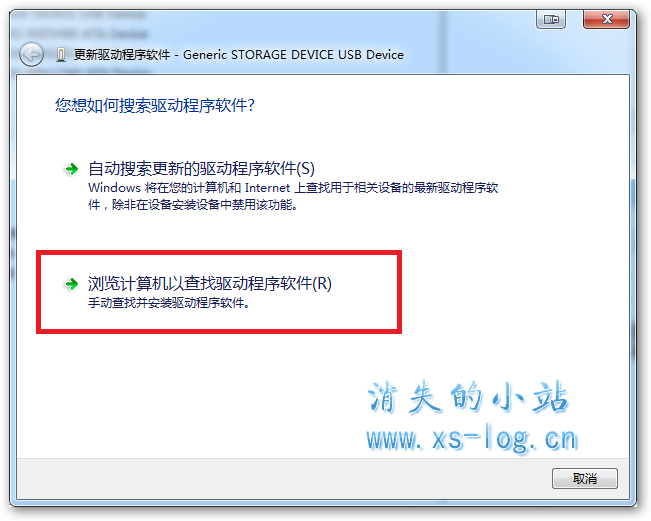

评论列表